Най-добрите Инструменти За Екранни Снимки За Mac: Плюсове, Минуси И Сравнение
Сега, когато 21-ви век се движи от визуални елементи, способността да заснемаме и споделяме екранни снимки се е превърнала в първостепенна за Mac потребителите. Тук ще говорим за най-добрите инструменти за екранни снимки и ще направим всичко възможно да ви дадем фокусиран преглед.
Екранните снимки са дигиталният еквивалент на заснемането на моменти във времето—средство за предаване на информация. Въпреки че стандартната Mac утилита за екранни снимки е приятна, приложенията от трети страни предлагат напреднали възможности.
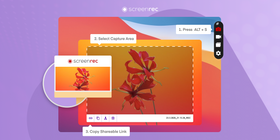
Тези приложения са незаменими за предаване на трудни концепции и илюстриране на уроци. Също така за докладване на технически грешки между много други неща.
Неща За Обмисляне При Избор На Инструменти За Екранни Снимки
Избирането на правилния инструмент за екранни снимки за Mac може да повлияе на вашата ефективност и яснота на комуникацията.
С голям брой опции трябва да можете да се фокусирате върху това, което е важно, за да изберете правилния Mac инструмент за екранни снимки за вас. Ето какво да търсите:
Лесно Използване И Потребителски Интерфейс
Едно от най-важните неща за страхотно Mac приложение за екранни снимки е лесното му използване. Инструментът трябва да ви води през процеса; трябва да ви позволява бързо да заснемате и манипулирате екранни снимки без стръмна крива на обучение. Приятелският интерфейс гарантира, че всеки, независимо колко технически грамотен е, може безпроблемно да навигира във функциите на инструмента.
Обхват От Опции За Заснемане На Екранни Снимки
Универсален инструмент за изрязване на екранни снимки, който Mac потребителите биха обичали, трябва да предлага разнообразие от опции за заснемане, подходящи за различни сценарии. Трябва да може да снима всичко, от което се нуждаете—независимо дали е целият екран, част от екрана, конкретен прозорец или дори превъртаща екранна снимка.
Възможности За Редактиране
Отвъд основното заснемане, способността за редактиране на екранни снимки на Mac е задължителна. Търсете инструменти, които предлагат функции за анотации, позволявайки ви да добавяте стрелки, форми, текст и подчертавания, за да изясните визуалните си материали. Напредналите опции за редактиране като изрязване, замъгляване и пикселизация също могат да бъдат много полезни.
Облачна Интеграция И Опции За Споделяне
В време, когато всичко се случва мигновено, никой не иска да чака екранните снимки да се качат. Ето защо имате нужда от интеграция с облачни услуги. Вашето приложение за екранни снимки за Mac трябва да ви позволява да запазвате и споделяте заснемките си мигновено чрез облачно съхранение. Трябва да можете да генерирате линкове за споделяне и да ги изпращате на когото искате.
Допълнителни Функции И Настройки За Персонализиране
Въпреки че тези основни функционалности са почти безкомпромисни, някои допълнителни функции могат да ви помогнат да получите още повече стойност от инструмента си за екранни снимки.
Функции като заснемане с таймер, способността да записвате екрана на Mac и персонализируеми клавишни комбинации са страхотно допълнение. Те ви помагат да бъдете още по-продуктивни.
С всичко гореспоменато в ума сте готови да вземете информирано решение и да изберете най-доброто приложение за екранни снимки за Mac.
Да се потопим!
Най-добрите Инструменти За Екранни Снимки За Mac: Сравнителна Таблица
Функция / Приложение | ScreenRec | Snagit | Monosnap | Dropshare | Shottr | Snipaste |
Цена | Безплатен, премиум планове започват от $5.99/мес | Започва от $49.95, достъпен безплатен тест | Безплатен, достъпни са премиум планове | Безплатен тест на 7 дни, премиум планове започват от $9.99/мес | От $8 | Безплатен |
Облачна Интеграция | ✅ | ✅ | ✅ | ✅ | ❌ | ❌ |
Производителност И Използване На Ресурси | Добро, леко тегло | По принцип гладко, ниска консумация на ресурси | Добро, леко по-тежко | Добро, леко тегло | Леко, минималистично | Леко, минималистично |
Лесно Използване | Много лесен за използване | Потребителски интерфейс | Разумно лесен за използване | Лесен за използване с тъмна тема | Потребителски интерфейс | Необичаен потребителски интерфейс |
Опции За Заснемане На Екранни Снимки | Широк обхват, включително заснемане на екрана | Разнообразни опции за заснемане | От основни до напреднали заснемания | Основни функции за заснемане на екран | Бързо заснемане, превъртащи се екранни снимки | Достъпна само една опция за заснемане |
Възможности За Редактиране | Основни анотации | Разширен набор от инструменти за редактиране | Основни анотации с редактиране | Ограничени възможности за редактиране | Минималистичен интерфейс | Недостъпно |
Облачна Интеграция И Споделяне | Мигновено споделяне чрез връзки | Мигновено споделяне чрез връзки | Мигновено споделяне чрез връзки | Пренасяне и качване | Няма мигновено облачно споделяне | Няма мигновено облачно споделяне |
Допълнителни Функции | Сигурно облачно съхранение, безкрайно заснемане | Създаване на GIF | Създаване на GIF | Тъмна тема на интерфейса | Заснемане с таймер, OCR |
Останалата част от тази статия ще се занимава с най-популярните инструменти за екранни снимки за Mac потребители. Ще говорим за техните ключови функции, предимства, недостатъци и потребителски отзиви.
1. ScreenRec
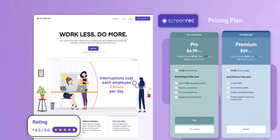
Ключови функции и функционалност
ScreenRec е универсален инструмент за екранни снимки за Mac, проектиран да опрости процеса на заснемане и споделяне на визуални материали на вашия Apple компютър.
Приложението е на първо място в тази таблица, защото двойно служи като Mac приложение за заснемане на екрана. Предлага лесен и интуитивен интерфейс. Това го прави лесно за потребителите да заснемат екранни снимки и да записват екрана.
Лесните функции за анотации ви позволяват да обяснявате контекста на вашите заснемки. Можете да направите това, като добавяте текст, форми и подчертавания. Можете да заснемете целия екран или да изберете област, която искате да заснемете, и да вземете екранна снимка с просто натискане на Камера икона.
ScreenRec също се отличава с безплатното си облачно съхранение и мигновено споделяне. В безплатната версия няма ограничения—можете да заснемете колкото искате екранни снимки.
За екипи, също така имате функции за сътрудничество.
Предимства
- Лесен клавишен комбинация ви позволява да стартирате ScreenRec от всяка програма. Приложението има най-основните инструменти и няма объркващи менюта, които да търсите.
- Запознато с съществуваща платформа за видеобизнес, предлагайки сигурно облачно съхранение и мигновено споделяне.
- Можете да добавяте текст, форми и подчертавания към вашите екранни снимки.
- Освен екранни снимки, предлага заснемане на екрана за по-пълноценно комуникация.
- Генерира връзки и ги копира в клипборда за мигновено споделяне. Можете да поставите връзките в чат или приложение за имейл.
- Безкрайно заснемане на екрана и екранни снимки, дори на безплатния план.
- Напреднали функции за сигурност като криптирани съхранения ви помагат да запазите съдържанието си сигурен.
Недостатъци
- Няма напреднали възможности за редактиране: Въпреки анотациите, ScreenRec може да липсва по-разширени функции за обработка на изображения.
Потребителски отзиви и рейтинг
Рейтинг: 4.5 от 5
Рейтингите на ScreenRec често се съпоставят с неговите основни предимства: лесното използване, бързина и интеграция с облачни услуги. Потребителите, които търсят инструменти с допълнителната полза от облачно споделяне и анотации, намират ScreenRec много ценен.
“Лесен за използване. Отличен клиент/техническа поддръжка (голям поздрав на Джордж!). Без времеви граници (за заснемане) и без водна марка -- двете функции, които ме накараха да избера ScreenRec.”
2. Snagit
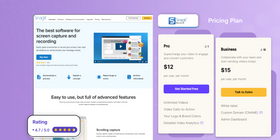
Ключови функции и функционалност
Snagit за Mac безпроблемно се слива с мощна функционалност и лесен за използване, прави го забележителен избор за всеки, който иска да заснема и подобрява своите екранни съдържания. Неговите разширени набори от инструменти за редактиране ви позволяват да правите много модификации, от добавяне на анотации до персонализиране с текст и форми.
Също така имате множество опции за заснемане, за да вземете пълна екранна снимка, конкретна област или дори прелистване на уеб страница. Интеграцията с облачни услуги ви позволява да споделяте връзки към вашите екранни снимки.
Въпреки че не е съвсем просто приложение, Snagit остава достъпно, с интуитивен интерфейс, който се отнася до както за начинаещи, така и за професионалисти.
Има допълнителни функции като създаване на GIF и персонализируеми клавишни комбинации. Snagit за Mac има добра баланс от функции, предлагайки цялостна, но достъпна инструмент.
Предимства
- Разширени възможности за редактиране
- Лесен за използване интерфейс, подходящ за както за начинаещи, така и за професионалисти
- Безпроблемна интеграция с облачни услуги за лесно споделяне
- Богат на функции—предлага заснемане на екрана, създаване на GIF и още
Недостатъци
- Присъединява се към цена, въпреки че достъпен е безплатен тест
- Може да бъде объркващо за потребители, които имат основни функции
Потребителски отзиви и рейтинг
Рейтинг: 4.7 от 5
Snagit е популярен заради своите пълномощни функции. Потребителите го оценяват за интуитивния интерфейс и способността да създавате професионално изглеждащи визуални материали.
“Snagit прави супер лесно да заснемете нещо на екрана си и да подчертаете нещо важно, използвайки богатия на инструменти набор.”
3. Monosnap
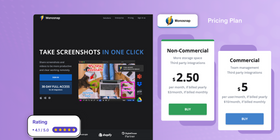
Ключови функции и функционалност
Този Mac инструмент за заснемане на екран предлага прост подход към заснемане на екранни снимки и основни записи на видео. Включва облачна интеграция за лесно споделяне и основни инструменти за анотации, които ви позволяват да анотирате вашите заснемки.
Въпреки че Monosnap отговаря на основните изисквания за заснемане на екрана, неговите предложения са относително стандартни, предоставяйки необходимите функционалности без да се разширява в напреднали редактиране или персонализиращи опции.
Ако имате нужда от просто инструмент за бързи заснемки и минимални редакции, Monosnap е една възможна опция.
Предимства
- Облачна интеграция осигурява лесно споделяне и сътрудничество
- Способност да записвате екрани на вашия екран
- Достъпен е безплатен вариант, с разумно ценова политика за премиум планове
- Поддържа мигновено споделяне чрез генерирани URL
Недостатъци
- Интерфейсът може да не е толкова интуитивен, както някои от другите инструменти
- Някои потребители може да смятат опциите за редактиране за ограничени
- Лимит от 5 минути на безплатния вариант
Потребителски отзиви и рейтинг
Рейтинг: 4.1 от 5
Потребителите го намират полезен за създаване на уроци и споделяне на визуални материали. Въпреки че интерфейсът му може да изисква известно време за учене, общата функционалност е получила добри оценки.
“Функциите за анотации са страхотни - много лесни за замъгляване на области, добавяне на текст и други анотации.”
4. Dropshare
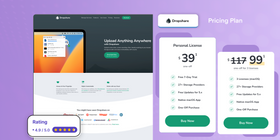
Ключови функции и функционалност
Dropshare за Mac е универсален инструмент, който се интегрира добре с различни платформи за облачно хостинг, предлагайки функционалност за пренасяне и качване чрез лесен процес, включително екранни снимки и записи на екрана. Поддържа анотации и автоматично качване, с лесен за използване интерфейс, който включва опция за тъмна тема.
Не е толкова лесно за използване, както някои от другите инструменти в тази таблица, но неговият прост интерфейс го прави добра опция.
Предимства
- Безпроблемна интеграция с множество облачни платформи
- Пренасяне и качване чрез лесен процес
- Тъмна тема на интерфейса
Недостатъци
- Ограничени напреднали възможности за редактиране
- Dropshare не предлага облачни сървъри. Трябва да използвате трети-партни облачни акаунти, за да запазите вашите екранни заснемки.
Потребителски отзиви и рейтинг
Рейтинг: 4.9 от 5
Този снипване инструмент за Mac е възхвален за своята функционалност за екранна снимка и високата степен на персонализиране, особено за URL съкратитери. Потребителите го отбелязват за полезност при различни задачи, включително споделяне на файлове, екранни снимки и видео скринкасти.
“Отличен инструмент за бързо заснемане на екранни снимки и спестяване на тях в произволен статичен доставчик като AWS/S3, или чрез собствените си”
5. Shottr
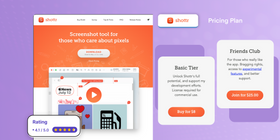
Ключови функции и функционалност
Shottr предлага бързи възможности за заснемане на екранни снимки, включително превъртащи се заснемки и пикселизационна функция за скриване на чувствителна информация, привличаща потребители, които ценят ефективност и простота.
Недостатъкът е, че няма мигновено облачно споделяне. Можете да копирате изображението на екранна снимка или да го прехвърлите, но не можете да копирате споделима връзка. За това ще трябва да качите вашата екранна снимка в трети-партни услуги за споделяне на файлове.
Предимства
- Бързо и прясно заснемане на екранни снимки
- Лесен за използване интерфейс
- Способност да заснемете превъртащи се екранни снимки, да зададете таймер за заснемане на екранни снимки и да разпознавате текст (OCR)
- Приложение за Apple silicon
Недостатъци
- Няма заснемане на видео
- Няма облачно споделяне
Потребителски отзиви и рейтинг
Рейтинг: 4.9 от 5
Shottr спечели внимание заради простия си подход към заснемане на екранни снимки. Потребителите го ценят за бързината и функционалността без ненужни усложнения. Въпреки това, може да не е най-добрият избор за тези, които изискват напреднали инструменти за редактиране или мигновено споделяне.
6. Snipaste
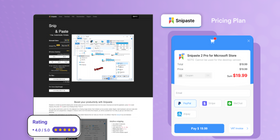
Ключови функции и функционалност
Snipaste ви позволява да заснемете снимки на екрана си и да ги редактирате с набор от инструменти, включително анотации и настройки на цвят.
Една от големите му функции е способността да поставяте заснети изображения обратно на екрана като плаващи прозорци, предоставяйки уникален начин за сравнение или преференция на информация. Snipaste също поддържа персонализирани клавишни комбинации. Това го прави бързо и ефективно за използване без да нарушавате вашия работен процес.
Предимства
- Инновен подход към манипулация на екранни снимки с десктопно поставяне
- Поддържа персонализиране на заснети екранни снимки за творчески проекти
- Достъпен е безплатно с обхват от функции
- Поставя изображения като плаващи прозорци на десктоп
- Поддържа множество формати на изображения
Недостатъци
- Липса на отделен интерфейс може да бъде объркващо в сравнение с някои от другите инструменти
- Може да не е подходящо за потребители, които търсят стандартни функции за анотации и редактиране
- Няма заснемане на видео
Потребителски отзиви и рейтинг
Snipaste е любим заради неговия необичаен подход към заснемане на екранни снимки и редактиране. Потребителите, които търсят креативен и персонализируем фикс за работа с заснети визуални материали, намират стойност в неговия уникален функционалитет.
Често Задавани Въпроси
Да, Mac устройства идват с вградени инструменти за екранни снимки. Тези работят добре, освен ако не търсите по-разширени възможности и възможности като мигновено споделяне. Инструментите от трети страни като ScreenRec могат да предлагат подобрени възможности за заснемане, анотации и опции за споделяне.
Определянето на “най-добрият” безплатен инструмент за екранни снимки за Mac може да варира в зависимост от конкретни нужди и предпочитания. Въпреки това, един популярен вариант, който често се споменава в дискусиите, е Flameshot. Той предлага функции като персонализируеми клавишни комбинации, редактиране на функционалността директно в интерфейса за заснемане и различни опции за експорт.
Друг значим упоменане е Ksnip, който също предлага Cross-platform поддръжка, включително за macOS. Ksnip предоставя широк набор от функции за анотации, отложени заснемки и способността да заснемете прелистване на уеб страници, сред други функционалности.
Когато става въпрос за анотации на екранни снимки на Mac, ScreenRec е оптимален избор. Не само позволява да заснемете екранни снимки, но също така ви позволява лесно да анотирате ги с текст, форми и други визуални елементи. Неговият интуитивен интерфейс гарантира, че дори начинаещите могат ефективно да анотират своите визуални материали.
Заключение
В търсене на идеалния инструмент за екранни снимки за Mac, е ясно, че ландшафтът е богат с опции, всяка с уникални предимства и отговарящи на различни нужди.
Избягаме в подробности на най-популярните съперници като ScreenRec, Snagit, Monosnap, Dropshare, Shottr и Snipaste, подчертавайки техните предимства, недостатъци и забележителни функции. От ScreenRec с безпроблемна облачна интеграция и интуитивен интерфейс до Snipaste с креативен десктоп поставяне и Shottr с ефективност в заснемане на превъртащи се екранни снимки, обхватът от функционалности е впечатляващ. Всеки инструмент предлага уникален комбинация от функции, от разширени набори от инструменти за редактиране до прости, бързи възможности за заснемане, гарантирайки, че независимо от вашите изисквания, винаги има решение на ръка.
Ако сте професионалист или потребител, търсещ прост, лесен и универсален инструмент за екранни снимки, ScreenRec предлага балансиран комбинация от функции. Изтеглете го безплатно тук.











НЕ ПРОПУСКАЙТЕ
Получавайте новини за нови статии, уебинари и други възможности: